sharpener pro是一个功能强大的锐化滤镜工具,使用数码相机拍摄照片最大的好处就是能够后期修改 ,比如对于对焦不准或者是轻微的手抖造成的不清晰图像,能够使用图像处理软件的锐化效果数码锐化,用photoshop来进行锐化处理(USM锐化),已经不错,但往往在细节地方有不足之处,sharpener pro采用最新锐化技术,能够帮助用户对照片进行精细调整及锐化,让整个画面看起来更加清晰,有需要的赶快下载吧!
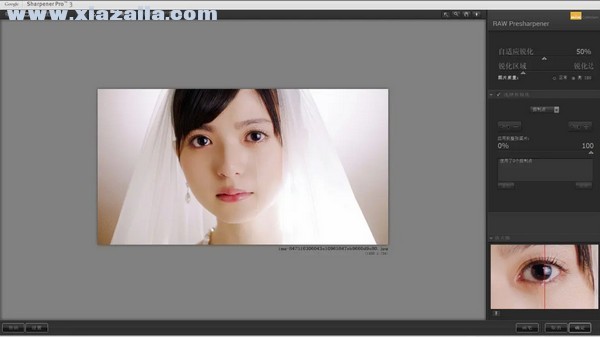
软件简介
用最新锐化技术的 Photoshop 锐化滤镜插件,可以在任何图片上完成最佳锐化。对于一些图片或者照片的后期处理,一般在锐化方面,用 photoshop 来进行锐化处理(USM锐化),已经不错,但往往在细节地方有不足之处。
居于业界领先地位的 Nik Software, Inc.最新推出的专业锐化滤镜 SharpenerPro 3。
图片锐度是摄影后期需要调整的一个重要参数,Nik Software Sharpener Pro 应用在 Photoshop 图像后期锐化上功能强大效果出色!
使用数码相机拍摄照片最大的好处就是能够后期修改 ,比如对于对焦不准或者是轻微的手抖造成的不清晰图像,能够使用图像处理软件的锐化效果数码锐化。Sharpener Pro 能自动扫描分析原图,对认为是细节的地方才实施锐化,也就是说并不是全画面平均的锐化.并且有专门针对打印或出图的大尺寸图形的锐化,比较方便.
Nik Sharpener Pro 有自己独特的处理锐化的思路。可以在设定图片的高宽、特定的出片介质、以及不同的打印设备等情况下对图片进行锐化,增加的新功能提供了对特定区域进行锐化的选择,可以控制锐化程度,另外可以对raw格式文件进行锐化。所有的这些都可以在 8 位或者 16 位通道中进行加工处理。
软件特点
【精致RAW锐化】
首先,我们选择进入“RAW锐化”的界面,选择对比图像预览模式,这样你就能从左面的预览窗口检查你的调整;然后,将图像放大到100%进行观察;再调整自动锐化到合适数值,将锐化范围滑杆靠近锐化边缘一侧,使锐化更明显。
【使用输出锐化】
我们为了更加丰富画面中的细节层次,决定再使用输出锐化进行调整。在这里的调节中,我们需要注意控制锐化时可能产生的噪点,以及过度的色调分离。你可以采用控制点的局部调整方法,让环境中本该模糊的地方保持它原来的模样,在狼头的眼睛、牙齿、舌头上加重锐化;另外,拖动图片来到底部的岩石处,在这个地方进行较小硬度、较大范围的锐化,使整个画面的主体更加清晰。
功能介绍
锐化算是一个比较复杂的东西,工具和方法也有很多,网上就有许多专门讲解锐化的书,我没深入钻研过,所以这期只讲Sharpener Pro的具体操作。
首先,从ps滤镜面板进入Sharpener Pro。
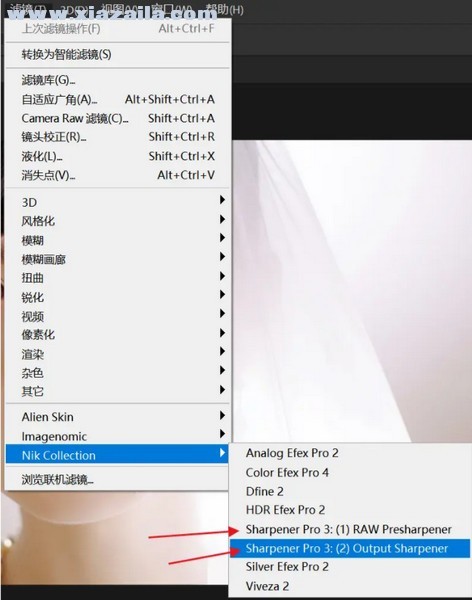
Sharpener Pro是分为两个工具的。
第一个是RAW Presharpener(直译过来应该叫raw文件的预锐化),第二个Output Sharpener(输出锐化)
RAW Presharpener:
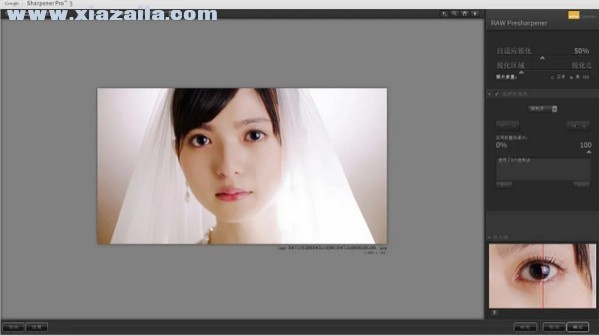
1、打开插件之后,默认锐化强度为50%,你可以通过调节自适应锐化的滑块来控制锐化强度,若想对局部进行锐化的话,可以使用控制点进行控制,也可以用颜色范围或者结合PS的图层蒙版进行操作,关于控制点和颜色范围的用法可以参考我上期的那篇讲解Viveza 2的专栏。
2、第二个滑块为锐化区域和锐化边缘,顾名思义,往左滑动是对画面的大块区域进行锐化,比如图中的脸,而向右滑则是对画面边缘的部分进行锐化,比如图中婚纱的外轮廓。
3、让我比较蒙的是右上角图片质量的选项,因为我在搜索引擎上并没有查到没有具体的解释,只能说选择正常时,画面的锐化结果会比较明显,而选择高ISO时,锐化结果会相对柔和。

RAW Presharpener调节的选项并不多,就讲到这吧。
Output Sharpener(输出锐化):
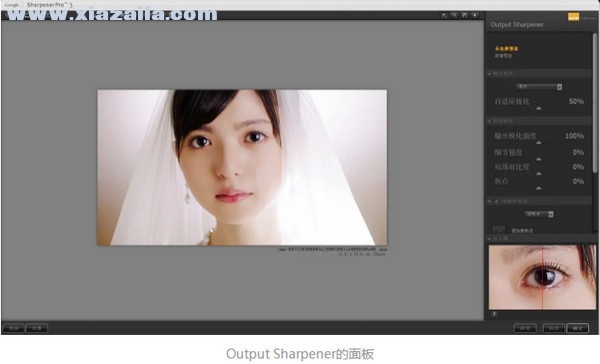
1、在右上方的新增预设中,你可以将自己的调整参数保存为预设,方便对同类型的图片进行快速处理。
2、输出锐化。点开右侧的小三角,会展开不同的选项,你可以根据自己作品的展示形式选择对应的锐化方式,因为我的照片基本都是在网上展示,所以我选择显示。自适应锐化的作用与RAW Presharpener的一样。
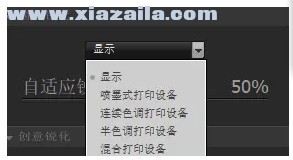
3、创意锐化
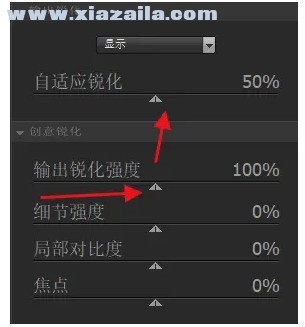
(1)值得注意的是,在创意锐化也有一个控制锐化强度的滑块输出锐化强度,这个和输出锐化中的自适应锐化是正相关的关系,可以通过调节这两个滑块来共同控制锐化强度。
(2)细节强度和ACR中的清晰度差不多,用于加强画面质感,不过在女生的照片上还是慎用吧。
(3)增加局部对比度会加大画面局部的对比度,而降低局部对比度会产生一种类似柔焦的效果(很多私房或者古风的照片喜欢这种效果)。


(4)焦点这个功能有点像相机的焦点,往左滑会产生焦点没对上的感觉,往右滑则会显得焦点很实。

【ps:一般在整个图像处理流程中,锐化是最后才进行的】





软件评论 您的评论需要经过审核才能显示
网友评论